قفل گشایی لپتاپ با استفاده از حسگر اثر انگشت گوشی
امروزه شاهد استفاده روز افزون از تشخیص هویت بایومتریک برای تأمین امنیت در گوشیها و لپتاپها هستیم. به عنوان مثال در گوشیها و لپتاپهای جدید با استفاده از قابلیت تشخیص چهره (Face ID)، امکان تشخیص صدا و ... قفل آنها باز میشود. استفاده از حسگر اثر انگشت در لپتاپها و کامپیوترهای شخصی نیز در حال رشد است، البته هنوز این اسکنرها در لپتاپها به میزان گستردگی آن در گوشیهای هوشمند نیستند؛ و برای فراگیر شدن این امکان و استفاده از حسگر اثرانگشت برای باز کردن قفل لپتاپها هنوز باید منتظر بمانیم. اما ما در این مطلب روشی را به شما آموزش میدهیم که به کمک آن بتوانید با هر گوشی و لپتاپی قفل ویندوز دستگاه را با اثرانگشت گوشی خود بازکنید.
توضیحات تکمیلی
امروزه شاهد استفاده روز افزون از تشخیص هویت بایومتریک برای تأمین امنیت در گوشیها و لپتاپها هستیم. به عنوان مثال در گوشیها و لپتاپهای جدید با استفاده از قابلیت تشخیص چهره (Face ID)، امکان تشخیص صدا و ... قفل آنها باز میشود.
استفاده از حسگر اثر انگشت در لپتاپها و کامپیوترهای شخصی نیز در حال رشد است، البته استفاده از این اسکنرها در لپتاپها به گستردگی آن در گوشیهای هوشمند نیستند؛ و برای فراگیر شدن این امکان و استفاده از حسگر اثر انگشت برای باز کردن قفل لپتاپها هنوز باید منتظر بمانیم. با این حال راه دیگری هم برای این کار وجود دارد، شما میتوانید از اسکنر اثر انگشت گوشی خود برای باز کردن قفل لپتاپ استفاده کنید.
در واقع اپلیکیشنی در این زمینه وجود دارد که با نصب آن در گوشی هوشمند اندرویدی و لپتاپ خود میتوانید از حسگر اثر انگشت گوشی اندرویدی برای باز کردن قفل لپتاپ یا کامپیوتر ویندوزی خود استفاده کنید.
اگر شما صاحب گوشیهای گلگسی شرکت سامسونگ هستید میتوانید با استفاده از اپلیکیشن سامسونگ فلو (Samsung Flow)، قفل لپتاپ خود را با اثر انگشت تبلت یا گوشی هوشمند سامسونگ خود باز کنید. برای استفاده از این اپلیکیشن به گوشی سامسونگ با اندروید 6 و بالاتر و تبلت سامسونگ با اندروید 7 و بالاتر نیاز است. اما ما در این مطلب روشی را به شما آموزش میدهیم که به کمک آن بتوانید با هر گوشی و لپتاپی قفل ویندوز دستگاه را با اثر انگشت گوشی خود باز کنید.
اولین گام برای اینکه بتوانید با حسگر اثر انگشت گوشی اندرویدی، لپتاپ خود را قفلگشایی کنید، دانلود و نصب نرمافزار ریموت فینگرپرینت آنلاک (Remote Fingerprint Unlock) است. این نرمافزار دو نسخه پولی و رایگان دارد که ویژگیهای آنعبارت است از:
قابلیتهای مشترک (موجود در نسخهی رایگان و پولی)
پشتیبانی از پیکربندی ۳۲ و ۶۴ بیت
پشتیبانی از کامپیوترهای دارای ویندوز ویستا، ویندوز ۷، ویندوز ۸ و ویندوز ۱۰
پشتیبانی از اندروید ۶ و بالاتر
قابلیتهای کلی موجود در نسخهی رایگان
پشتیبانی از باز کردن قفل ازراهدور (حسابهای کاربری محلی (Local) و آنلاین به کمک حسگر اثر انگشت
ارتباط بین یک کامپیوتر با یک حساب کاربری برای باز کردن قفل از راه دور
پشتیبانی از Wi-Fi Tethering
قابلیتهای مختص نسخهی پولی نرمافزار
فاقد هر گونه تبلیغات
امکان افزودن چندین کامپیوتر ویندوزی
امکان افزودن حسابهای کاربری مختلف برای هر کامپیوتر
پشتیبانی از Wake-on-LAN
مراحل کار برای قفلگشایی لپتاپ ویندوزی توسط حسگر اثر انگشت
نصب و اجرای نرمافزار ریموت فینگرپرینت آنلاک نسبتاً ساده است. برای این کار کافی است مراحل زیر را دنبال کنید.
۱. ریموت فینگرپرینت آنلاک را از گوگل پلی دانلود و نصب کنید.
۲. برنامه Windows Fingerprint Credential Module را برای ویندوز دانلود و روی لپتاپ ویندوزی خود نصب کنید.
۳. اپلیکیشن اندرویدی را اجرا کنید و به قسمت اسکن بروید.
۴. اسکن را آغاز کنید و اجازه دهید نرمافزار، لپتاپ شما را پیدا کند. برای اینکه اپلیکیشن قادر به پیدا کردن لپتاپ باشد، باید هر دو دستگاه به یک مودم وصل باشند و نرمافزارهای تغییر IP نیز در هیچ یک از دو دستگاه فعال نباشد.
۵. پس از نمایش اسم لپتاپ، آن را انتخاب کنید. میتوانید در این مرحله نامی برای این دستگاه ایجاد کنید.
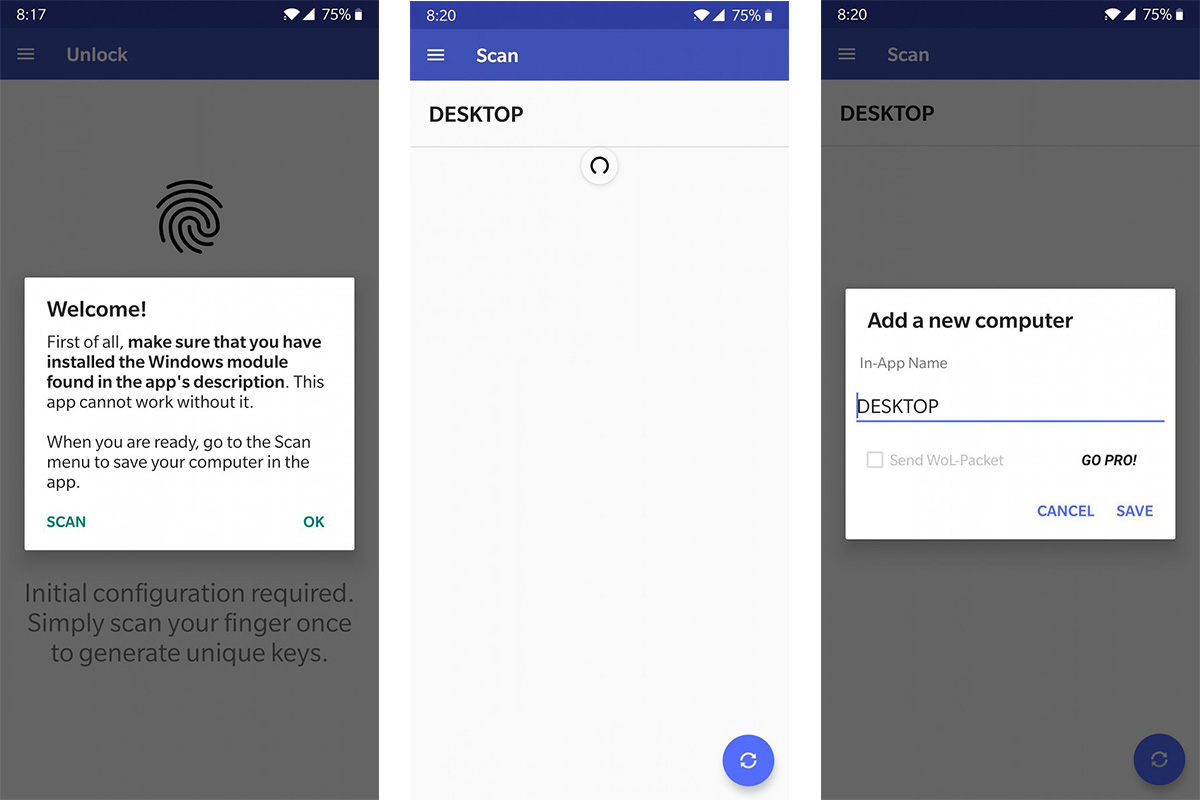
۶. بعد از اضافه کردن لپتاپ به بخش حسابهای کاربری (Accounts) بروید.
۷. گزینه اضافه کردن حساب کاربری (Add Account) را انتخاب کنید. حالا نام کاربری و رمز عبور حسابی را وارد کنید که قصد دارید قفلش را باز کنید.
۸. پس از وارد کردن اطلاعات حساب کاربری، روی حساب ایجاد شده بزنید تا عبارت Selected ظاهر شود. اگر این کار را انجام ندهید با خطایی مبنی بر انتخاب نشدن حساب پیشفرض مواجه خواهید شد.
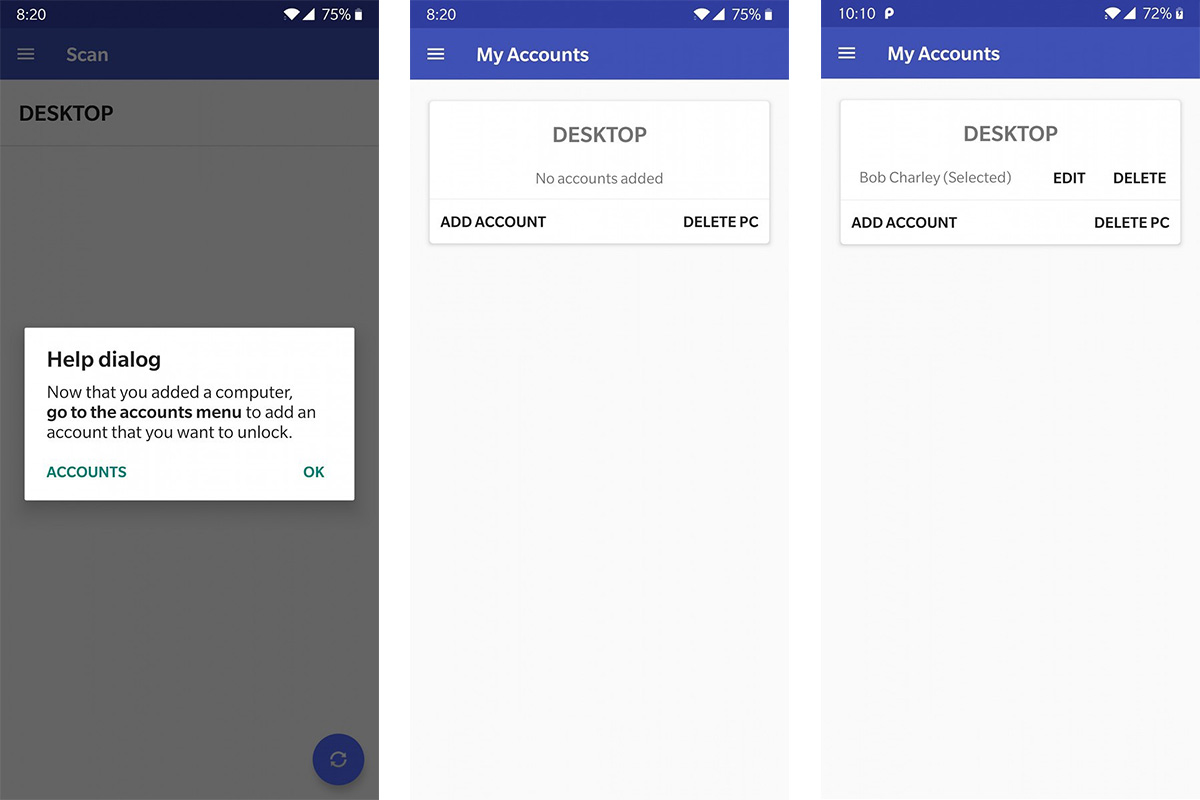
۹. اکنون لپتاپ را قفل کنید (دکمهی ویندوز + L). در صفحهی قفل، باید کاربر جدیدی بهنام Fingerprint Unlock با عبارت The module is active مبنی بر فعال بودن ماژول را مشاهده کنید.
۱۰. برنامه ریموت فینگرپرینت آنلاک را روی گوشی اندرویدی خود اجرا کنید و به بخش Unlock بروید و اثر انگشت خود را اسکن کنید.
اگر همه مراحل بیان شده درست انجامشده باشند، خواهید دید قفل ویندوز بهطور خودکار باز میشود.
ارتباط بین ماژول و اپلیکیشن از نوع ارتباط امن SSL است و اطلاعات بهصورت محلی (Local) و رمزنگاری شده ذخیره میشوند و حتی اگر کسی به آنها دسترسی پیدا کند، نمیتواند رمز گشایی کند. همچنین، درصورتیکه برنامه را حذف یا ریست کنید یا حتی یکی از اثر انگشتهای تعریف شده را تغییر دهید، فایل شامل حسابهای کاربری برای همیشه پاک خواهد شد و باید مراحل مربوط تعریف حساب کاربری را بار دیگر انجام دهید.
در این مقاله به آموزش استفاده از حسگر اثر انگشت گوشی برای باز کردن قفل لپتاپ پرداختیم. چنان چه نیاز به اطلاعات بیشتری در این مورد دارید میتوانید با کارشناسان ما در آرنا ریپر تماس بگیرید.




.jpg)




پاسخ خود را می توانید در این قسمت بنویسید: